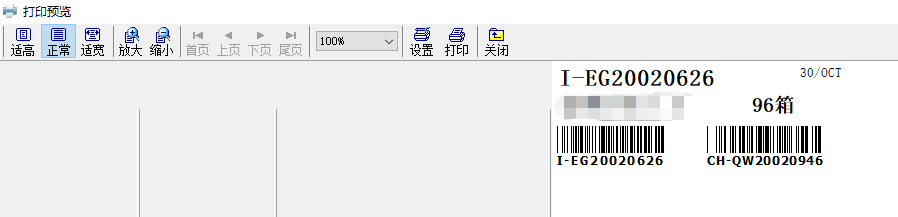
Lodop是一款web端的报表打印控件, 可以在web端调用诸多跟打印相关的设置及功能,通过它我们可以在web端实现报表设计、打印,获取打印机状态、可用打印机等等功能
文章后面还会结合 Socket.io、Puppeteer 来实现一个打印服务, 供微信小程序、H5端进行报表打印、获取打印机实时状态等功能。
1. Lodop的安装
Lodop的web端控件使用原理, 是通过本地服务提供的Api接口,来调用打印机相关的一些服务,因而需要在本地安装一个Lodop服务
2. Vue项目中引入Lodop的Web Js来调用Lodop服务
由于Vue项目的Js引入是基于ES6的, 所以我们将Lodop的web js改造下, 使其支持通过 import的方式引入
同时还删减掉了一些没必要的提示, 请根据实际情况保留
/* eslint-disable no-unused-vars */
3. Lodop的使用例子
总的来说, 使用Lodop打印大致分为下面几个步骤。
- 创建打印任务:设置一些纸张大小啊,任务名称等基本参数
- 生成打印内容: 打印的内容有很多种方式
- 打印设计: 官网例子 通过Lodop内置的报表设计工具生成的JS片段, 下面也会以这种方式写例子
- 纯Web端打印:官网例子
- 等等
3. 预览或直接打印
3.1 如何引入Lodop的Web Js
import 3.2 创建打印任务
/**
3.3 生成打印内容
本例子中我们使用Lodop自带的打印设计, 生成一段测试代码
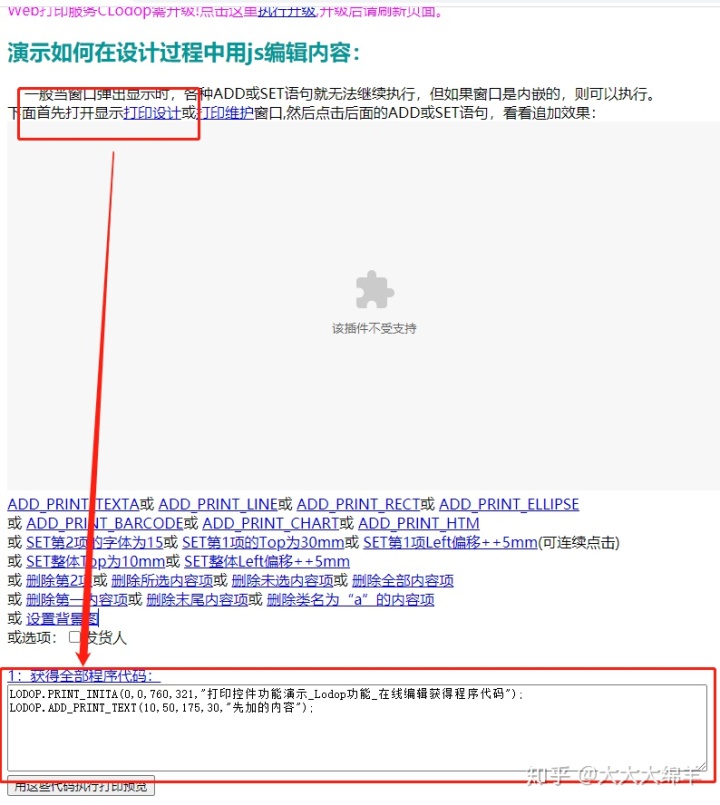
LODOP这个例子简单的生成了一个文本。
3.4 预览和打印
紧接着最后就可以调用预览或者直接打印的命令
- 预览命令 LODOP.PREVIEW()
预览是会先弹出预览界面, 在这个界面上就可以点击打印等操作
- 直接打印命令 LODOP.PRINT()
3.5 大致的代码
import 4. Lodop如何实现分页(打印多张)
实现分页的方式很简单, 只需在创建打印内容步骤后面增加 LODOP.NewPage()
/**
这样你可以改造 createContent 函数, 传入数据,到这里进行判断、循环渲染等复杂逻辑,下面是实现伪代码
/**




















 9279
9279











 被折叠的 条评论
为什么被折叠?
被折叠的 条评论
为什么被折叠?








